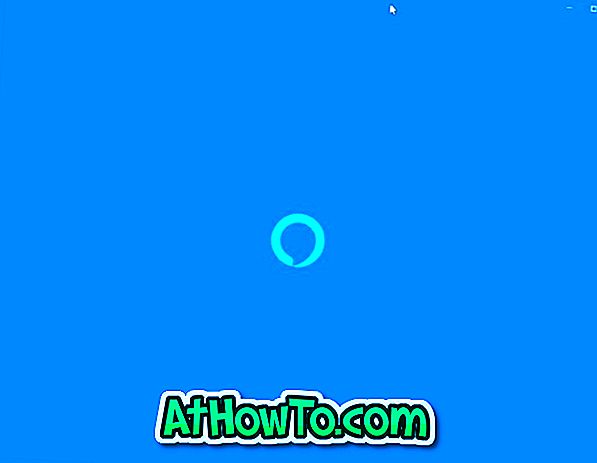S Windows 7, Microsoft predstavil veľa užitočných funkcií Aero pre zlepšenie celkovej pracovnej plochy. Jedným z nich bol Aero Peek. Funkcia Aero Peek umožnila používateľom rýchlo zobraziť pracovnú plochu presunutím kurzora myši na pravú stranu panela úloh. Táto funkcia bola veľmi užitočná na rýchle zobrazenie súborov, priečinkov a miniaplikácií na pracovnej ploche.
Okrem zobrazenia ukážky pracovnej plochy je možné použiť aj funkciu na náhľad otvoreného okna tak, že na ňu umiestnite kurzor myši na náhľad miniatúry panela úloh. Rovnaká šikovná funkcia bola v systéme Windows 8 vypnutá.

Funkcia Aero Peek je v systéme Windows 8 štandardne vypnutá. Je to preto, že v systéme Windows 8 pohybom kurzora myši do horného alebo dolného pravého rohu obrazovky sa zobrazí panel s kúzlami, panel, ktorý umožňuje rýchle otvorenie položky Štart, zdieľanie, vyhľadávanie a iné nastavenia.
Mnohí používatelia, ktorí aktualizovali systém Windows 7 na systém Windows 8, môžu chcieť použiť nástroj Aero Peek na rýchly náhľad pracovnej plochy. Používatelia, ktorí túto funkciu nemajú, sa môžu riadiť nasledujúcimi pokynmi na povolenie funkcie Aero Peek vo Windows 8.
Ako povoliť funkciu Aero Peek v systéme Windows 8:
Krok 1: Prepnite na pracovnú plochu, kliknite pravým tlačidlom myši na paneli úloh a potom kliknite na položku Vlastnosti.
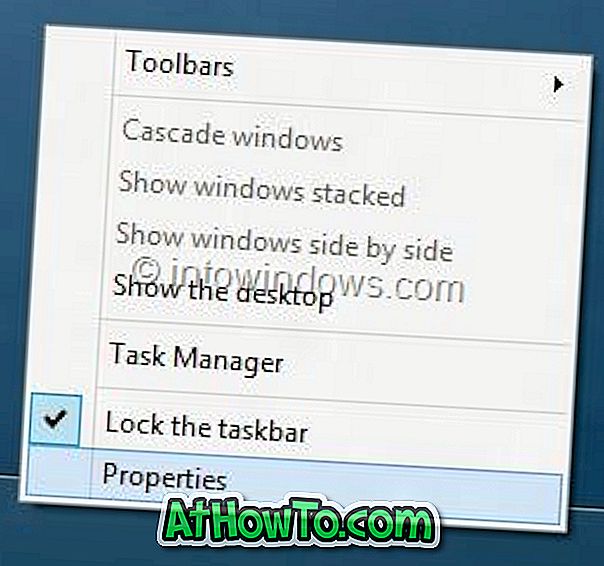
Krok 2: V záložke Panel úloh začiarknite políčko Použiť Peek, ak chcete zobraziť ukážku pracovnej plochy pri premiestnení myši na tlačidlo Zobraziť pracovnú plochu na konci začiarkavacieho políčka panela úloh, čím túto funkciu povolíte.
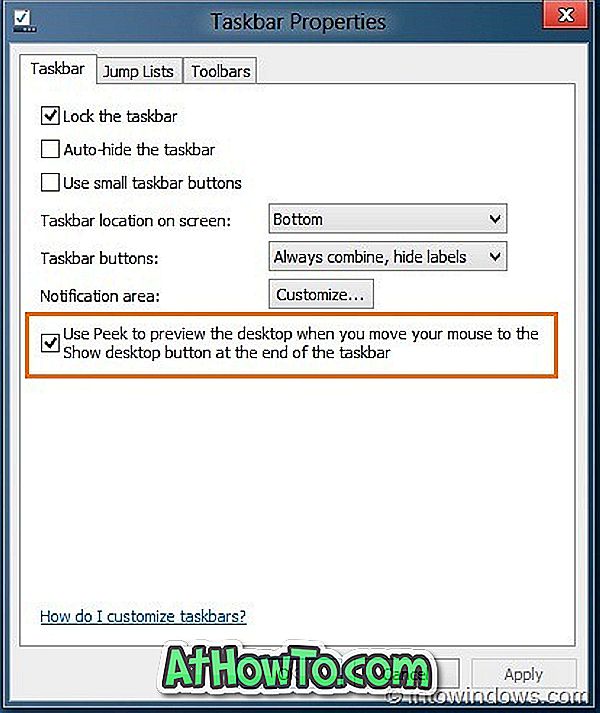
Krok 3: Kliknite na tlačidlo Použiť. Skončil si!
Tlačidlo Zobraziť pracovnú plochu sa nemusí zobraziť na pravej strane panela úloh ani po povolení tejto funkcie, ale funkcia bude fungovať. Presunutím kurzora myši na pravú stranu panela úloh môžete nahliadnuť na pracovnú plochu. Všimnite si tiež, že klávesová skratka Aero Peek (Windows + medzerník) nefunguje vo Windows 8.
Môžete si tiež prečítať náš spôsob, ako povoliť dobrú ponuku Štart a Rýchle spustenie v sprievodcoch pre systém Windows 8.